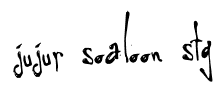0
CRUD (Create,Read,Update,Delete) dengan PHP dan My SQL
Posted by jujur
on
4:01 AM
Dalam tutorial ini akan dipelajari cara untuk membuat koneksi ke database dan CRUD data (Create, Read, Update, Delete) dengan studi kasus data user. Tutorial ini belum membahas tentang validasi inputan baik client side maupun server side.
Untuk dapat mengikuti tutorial ini, pastikan anda sudah menginstall server lokal (Misalnya XAMPP) pada PC anda.
Struktur Folder
Buat folder baru pada C:\xampp\htdocs\ dengan nama belajar. Folder ini akan menjadi area kerja kita dalam membuat aplikasi yang nantinya dapat diakses menggunakan browser dengan mengetikkan localhost/nama_folder. Karena nama folder kita adalah belajar, maka untuk mengakses aplikasi ketikkan localhost/belajar pada address bar browser anda.
Membuat Database
Buat database dengan nama belajar. Kemudian buat tabel dengan nama user dengan data berikut:
Field name Datatype
user_id int(4), PRIMARY, AUTO INCREMENT
username varchar(20)
password varchar(255)
email varchar(100)
fullname varchar(100)
agama varchar(15)
no_hp bigint(14)
berikut tampilan jika langsung membuat di Localhost/phpmyadmin buat dengan nama database belajar dan membuat tabel database dengan nama user.
FILE KONFIGURASI
Sebelum dapat melakukan CRUD data kedalam database, kita harus membuat koneksi ke database terlebih dahulu. Tulis kode berikut dengan menggunakan teks editor kesayangan anda (saya pake Notepad ++).
save file tersebut dengan nama config.php yang nantinya akan banyak kita gunakan pada file - file lain yang perlu menghubungkan ke serve untuk menyimpan, merubah, maupun, menghapus data
<?php//host yang digunakan//99,9% tidak perlu dirubah$host= 'localhost';
//username untuk login ke host//biasanya didapatkan pada email konfirmasi order hosting$user= 'root';
//jika menggunakan PC sendiri sebagai host,//secara default password dikosongkan$pass= '';
//isikan nama database sesuai database//yang dibuat pada langkah-1$dbname= 'belajar';
//mengubung ke host$connect= mysql_connect($host, $user, $pass) ordie(mysql_error());
//memilih database yang akan digunakan$dbselect= mysql_select_db($dbname);?>
FORM INPUT DATA
Ketikkan kode berikut, kemudian simpan dalam folder belajar dengan nama index.php :
<html><head><title>Belajar PHP</title></head>
<body><h1>Form Input Data</h1>
<formname="input_data"action="insert.php"method="post"><tableborder="0"cellpadding="5"cellspacing="0"> <tbody> <tr> <td>Username</td> <td>:</td> <td><inputtype="text"name="username"maxlength="20"required="required"/></td> </tr> <tr> <td>Password</td> <td>:</td> <td><inputtype="password"name="password"maxlength="20"required="required"/></td> </tr> <tr> <td>Fullname</td> <td>:</td> <td><inputtype="text"name="fullname"maxlength="100"required="required"/></td> </tr> <tr> <td>Email</td> <td>:</td> <td><inputtype="email"name="email"required="required"/></td> </tr> <tr> <td>Agama</td> <td>:</td> <td><inputtype="text"name="agama"required="required"/></td> </tr> <tr> <td>Nomor HP</td> <td>:</td> <td><inputtype="text"name="no_hp"maxlength="14"required="required"/></td> </tr> <tr> <tdalign="right"colspan="3"><inputtype="submit"name="submit"value="Simpan"/></td> </tr> </tbody></table></form></body></html>
action=”insert.php” adalah file yang digunakan untuk memproses data yang dimasukkan melalui form ini. method=”post” adalah metode pengiriman data yang digunakan. Ada dua jenis menthod untuk mengirim data, yaitu post dan get.
Pengiriman dengan method POST berarti bahwa variabel-variabel data tidak ditampilkan pada url, sedangkan pengiriman dengan method GET, variabel-variabel data disertakan pada url sehingga url terlihat seperti ini:
localhost/belajar/insert.php?username=namanya&password=passwordnya&fullname=nama_lengkapnya
Sekarang coba buka pada browser anda dengan mengetikkan localhost/belajar pada address bar browser. Akan tampil form input data seperti ini.
MENYIMPAN DATA
Ketikkan kode berikut, kemudian dengan nama insert.php
<?php//panggil file config.php untuk menghubung ke serverinclude('config.php');
//tangkap data dari form$username= $_POST['username'];$password= $_POST['password'];$fullname= $_POST['fullname'];$email= $_POST['email'];$agama= $_POST['agama'];$no_hp= $_POST['no_hp'];
//simpan data ke database$query= mysql_query("insert into user values('', '$username', '$password', '$email', '$fullname', '$agama', '$no_hp')") or die(mysql_error());
if($query) { header('location:index.php?message=success');}?>
include() digunakan untuk menyertakan file lain dalam file ini. Ingat bahwa pada langkah pertama kita sudah membuat file config.php yang berisi konfigurasi untuk menghubung ke server, maka setiap kali kita perlu untuk menghubung ke database, kita cukup memanggil file config.php saja tanpa harus menuliskan kembali kode-kodenya.
$_POST['name'] digunakan untuk menangkap value yang dikirim dari form. Untuk menangkap data, gunakan name yang sama dengan name dari form. Contoh: untuk menangkap data username dari form, maka gunakan $_POST['username'].
mysql_query() digunakan untuk menjalankan script SQL. Pada langkah ini, script SQL yang kita gunakan adalah untuk menambah data ke database.
Tambahkan kode berikut pada file index.php setelah <h1></h1> untuk menampilkan pesan sukses ketika berhasil menyimpan data.
...
<h1>Form Input Data</h1>
<?phpif(!empty($_GET['message']) &&$_GET['message'] == 'success') { echo'<h3>Berhasil menambah data!</h3>';}?>
<form name="input_data" action="insert.php" method="post">
...
Sekarang coba jalankan aplikasi dengan membuka localhost/belajar dan isikan data pada form dan klik tombol simpan. Jika berhasil, anda akan melihat pesan Berhasil menambah data! dan data yang anda masukkan tadi akan masuk ke data base tabel User. seperti gambar dibawah. Jika gagal, periksa kembali kode yang anda tuliskan. Pastikan tidak ada salah pengetikan.
MENAMPILKAN DATA
Setelah kita berhasil menyimpan data kedalam database, sekarang kita buat halaman untuk menampilkan data-data yang sudah kita simpan. Ketikkan kode berikut dan simpan dengan nama view.php
<?phpinclude('config.php');?>
<html><head><title>Belajar PHP</title></head>
<body><h1>Data User</h1>
<a href="index.php">+ Tambah Data</a>
<table border="1" cellpadding="5" cellspacing="0"> <thead> <tr> <td>No.</td> <td>Username</td> <td>Password</td> <td>Email</td> <td>Fullname</td> <td>Agama</td> <td>No. HP</td> <td>Opsi</td> </tr> </thead> <tbody> <?php $query= mysql_query("select * from user");
$no= 1; while ($data= mysql_fetch_array($query)) { ?> <tr> <td><?phpecho $no; ?></td> <td><?phpecho $data['username']; ?></td> <td><?phpecho $data['password']; ?></td> <td><?phpecho $data['email']; ?></td> <td><?phpecho $data['fullname']; ?></td> <td><?phpecho $data['agama']; ?></td> <td><?phpecho $data['no_hp']; ?></td> <td><a href="#">Edit</a>|| <a href="#">Hapus</a></td> </tr> <?php $no++; } ?> </tbody></table></body></html>
Kemudian tambahkan kode berikut pada file index.php setelah </form> dan sebelum</body>
</form>
<ahref="view.php">Lihat Data</a>
</body></html>
Sekarang bukalah localhost/belajar/view.php untuk melihat hasilnya.
Pada kolom opsi terdapat dua menu, yaitu edit dan hapus. Pada langkah ini, kedua menu tersebut masih belum dapat digunakan. Pada langkah berikutnya akan kita buat menu edit tersebut.
MERUBAH / UPDATE DATA
Dalam menginputkan data bisa terjadi kesalahan seperti kesalahan input, kesalahan data yang dimasukkan, ataupun lainnya. Untuk itu, data yang sudah disimpan harus dapat dirubah sehingga kesalahan dapat diperbaiki.
Pada dasarnya, form untuk mengedit data adalah sama dengan form untuk menginputkan data. Hanya saja pada form untuk mengedit data, form tersebut harus menampilkan data yang akan dirubah.
Untuk itu, buat file baru dengan nama edit.php, kemudian copy-kan semua kode yang ada pada file index.php kedalam file edit.php. Selanjutnya kita harus menambahkan beberapa kode agar form edit dapat menampilkan data yang akan di edit.
Kode untuk file edit.php menjadi seperti ini. Highlight yang saya berikan adalah baris-baris kode yang ditambahkan ataupun dirubah.
<?phpinclude('config.php');?>
<html><head><title>Belajar PHP</title></head>
<body><h1>Form Input Data</h1>
<?php$id = $_GET['id'];
$query= mysql_query("select * from user where user_id='$id'") or die(mysql_error());
$data= mysql_fetch_array($query);?>
<form name="update_data" action="update.php" method="post"><input type="hidden" name="user_id" value="<?php echo $id; ?>"/><table border="0" cellpadding="5" cellspacing="0"> <tbody> <tr> <td>Username</td> <td>:</td> <td><input type="text" name="username" maxlength="20" required="required" value="<?php echo $data['username']; ?>"disabled /></td> </tr> <tr> <td>Password</td> <td>:</td> <td><input type="password" name="password" maxlength="20"required=" required"value="<?php echo $data['password']; ?>"/></td> </tr> <tr> <td>Fullname</td> <td>:</td> <td><input type="text"name="fullname"maxlength="100"required="required"value="<?php echo $data['fullname']; ?>"/></td> </tr> <tr> <td>Email</td> <td>:</td> <td><input type="email"name="email"required="required"value="<?php echo $data['email']; ?>"/></td> </tr> <tr> <td>Agama</td> <td>:</td> <td><input type="text"name="agama"required="required"value="<?php echo $data['agama']; ?>"/></td> </tr> <tr> <td>Nomor HP</td> <td>:</td> <td><input type="text"name="no_hp"maxlength="14"required="required"value="<?php echo $data['no_hp']; ?>"/></td> </tr> <tr> <td align="right"colspan="3"><input type="submit"name="submit"value="Simpan"/></td> </tr> </tbody></table></form>
<a href="view.php">Lihat Data</a>
</body></html>
Kemudian ubah link file view.php menjadi seperti berikut
<td><a href="edit.php?id=<?php echo $data['user_id']; ?>">Edit</a>|| <a href="#">Hapus</a></td>
Umumnya, username seseorang tidak boleh dirubah setelah ia terdaftar. Untuk membuat agar field input username tidak dapat dirubah, kita gunakan atribut disabled. Sampai langkah ini kita belum dapat melakukan perubahan data, kita baru dapat menampilkan data pada form edit. Untuk merubah data pada database, kita perlu membuat query SQL lagi untuk meng-update database dengan data yang baru.
Buat file baru dengan nama update.php dan ketikkan kode berikut.
<?phpinclude('config.php');
//tangkap data dari form$id= $_POST['user_id'];$password= $_POST['password'];$fullname= $_POST['fullname'];$email= $_POST['email'];$agama= $_POST['agama'];$no_hp= $_POST['no_hp'];
//update data di database sesuai user_id$query= mysql_query("update user set password='$password', fullname='$fullname', email='$email', agama='$agama', no_hp='$no_hp'where user_id='$id'") ordie(mysql_error());
if($query) { header('location:view.php?message=success');}?>
Kemudian tambahkan baris kode berikut pada file view.php setelah <h1></h1> (sama seperti pada file index.php).
<?phpif(!empty($_GET['message']) &&$_GET['message'] == 'success') { echo'<h3>Berhasil meng-update data!</h3>';}?>
Sekarang buka halaman view.php pada browser dan ubah - ubahlah salah satu data yang sudah di inputkan dengan mengklik tombol edit
MENGHAPUS DAN MENDELETE DATA
Setelah bisa menambah dan merubah data, sekarang kita buat untuk menghapus data. Buat file baru dengan nama delete.php dan ketikkan kode berikut.
<?phpinclude('config.php');
$id= $_GET['id'];
$query= mysql_query("delete from user where user_id='$id'") or die(mysql_error());
if($query) { header('location:view.php?message=delete');}?>
Kemudian tambahkan kode pada link dalam file view.php seperti berikut.<td> <a href="edit.php?id=<?php echo $data['user_id']; ?>">Edit</a>|| <a href="delete.php?id=<?php echo $data['user_id']; ?>">Hapus</a>
</td>